|
Avis : L’information contenue dans cette page s’adresse uniquement aux utilisateurs de Taxprep des particuliers 2018. Si vous utilisez Taxprep des particuliers Édition classique 2018, nous vous invitons à consulter l’aide offerte dans le logiciel. |
À propos de l'Éditeur de lettres
L'Éditeur de lettres offre différents outils qui vous permettent de définir le contenu du modèle de lettres ainsi que d'effectuer la mise en forme et la mise en page de la lettre.
Ces outils vous permettent d'effectuer plusieurs tâches telles que :
- définir des conditions;
- insérer des champs fiscaux et des tableaux;
- insérer le logo de votre cabinet et des symboles ou des caractères spéciaux;
- effectuer la mise en page d'une lettre comme la création d'une liste à puces ou d'une liste numérotée, l'insertion de saut de page et la définition des tabulations;
- changer la mise en forme du texte ou de champs;
- utiliser des fonctionnalités standard de traitement de texte comme l'ajout de commentaires ou la recherche de texte.
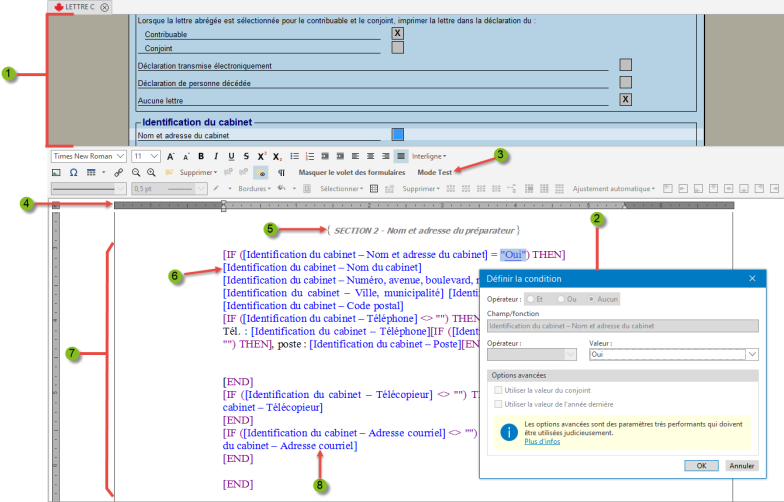
|
|
Le volet des formulaires vous permet d’ouvrir tous les formulaires disponibles dans le Gestionnaire de formulaires. |
|
|
Faites glisser les champs et déposez-les dans la lettre. Lorsque vous utilisez un champ pour définir une condition, vous pouvez sélectionner l’opérateur applicable et la valeur de comparaison. |
|
|
Utilisez le mode Test pour fusionner temporairement la lettre et les données contenues dans la déclaration courante ou une autre déclaration et pour vérifier les résultats. |
|
|
La règle horizontale vous permet de mesurer la longueur des paragraphes ainsi que d'autres éléments de la lettre. L'unité de mesure utilisée par la règle est le pouce. Vous pouvez aussi utiliser la règle pour ajuster le retrait des paragraphes et définir les tabulations. |
|
|
Des instructions peuvent être insérées dans la lettre pour documenter ou définir les sections et conditions de la lettre. |
|
|
Insérez le champ à l’extérieur d’une instruction de condition pour imprimer sa valeur. |
|
|
Les différentes couleurs d’affichage vous permettent de distinguer facilement les divers éléments de la lettre. |
|
|
Cliquez sur un champ pour accéder au formulaire applicable dans le volet des formulaires situé au-dessus. |
Le volet des formulaires, situé au-dessus de l'Éditeur de lettres, vous permet d'afficher tous les formulaires disponibles dans le Gestionnaire de formulaires afin de vous permettre d'insérer facilement les champs fiscaux dans la lettre. Ce volet est affiché par défaut lorsque vous accédez à l'Éditeur de lettres.
- Pour afficher le volet des formulaires, cliquez sur le bouton
 dans la barre d'outils de l'Éditeur de lettres.
dans la barre d'outils de l'Éditeur de lettres. - Pour masquer le volet des formulaires, cliquez sur le bouton
 dans la barre d'outils de l'Éditeur de lettres.
dans la barre d'outils de l'Éditeur de lettres.
Un modèle de lettres comporte plusieurs types d'éléments, dont le texte de la lettre en tant que tel, des champs fiscaux provenant des formulaires, des conditions, des opérateurs et des instructions.
L'Éditeur de lettres affiche chaque type d'éléments dans une couleur pour que vous puissiez facilement les distinguer. Les couleurs utilisées pour représenter ces éléments sont décrites ci-dessous :
|
Couleur |
Élément |
Exemple |
|---|---|---|
|
Noir |
Texte de la lettre |
Vous trouverez ci-joint deux copies de votre déclaration de revenus fédérale. |
|
Violet |
Conditions et opérateurs |
[IF () THEN] |
|
Bleu |
Champs fiscaux |
[Code du client] |
|
Gris |
Instructions |
{Section conditionnelle 22-a} |







